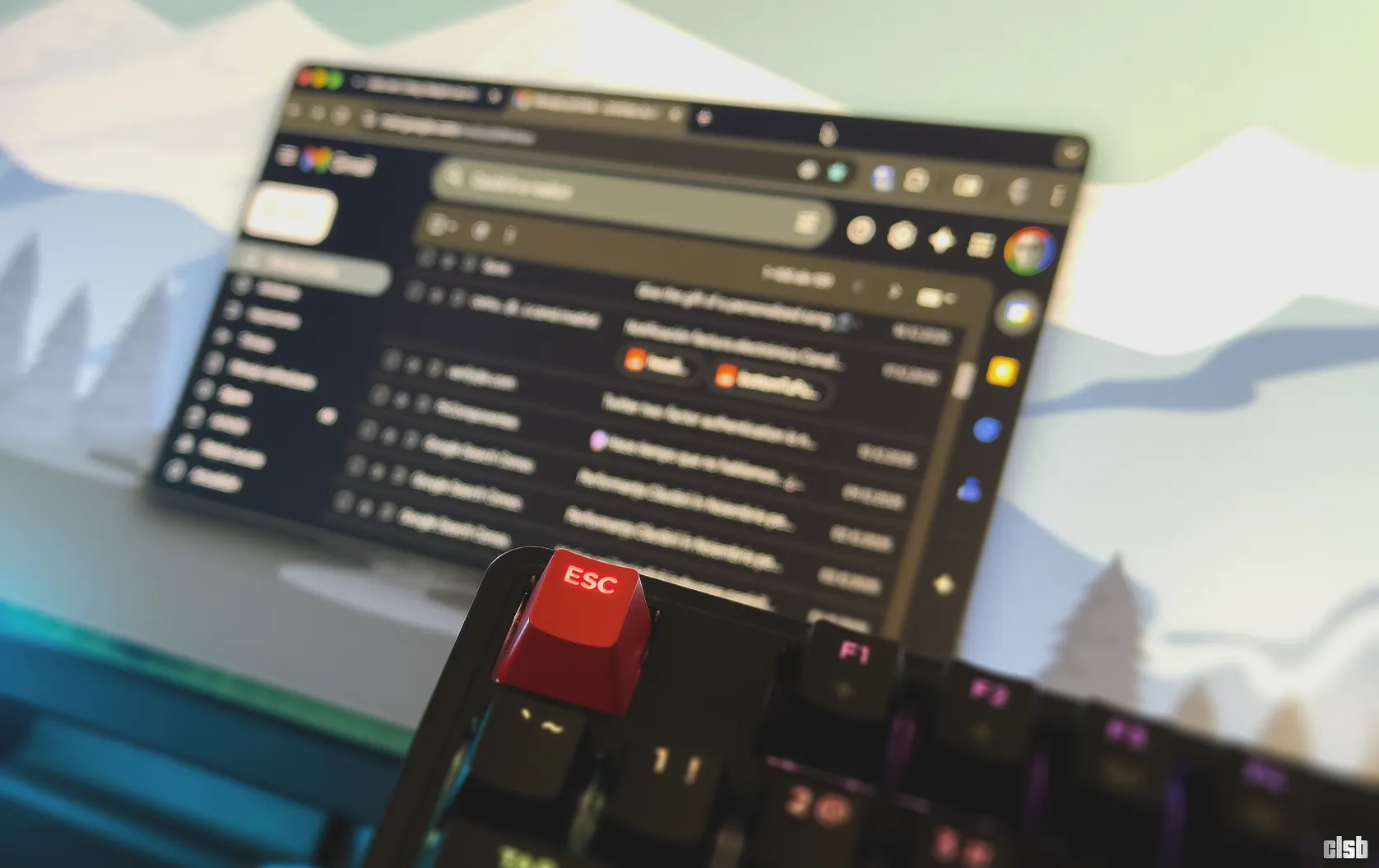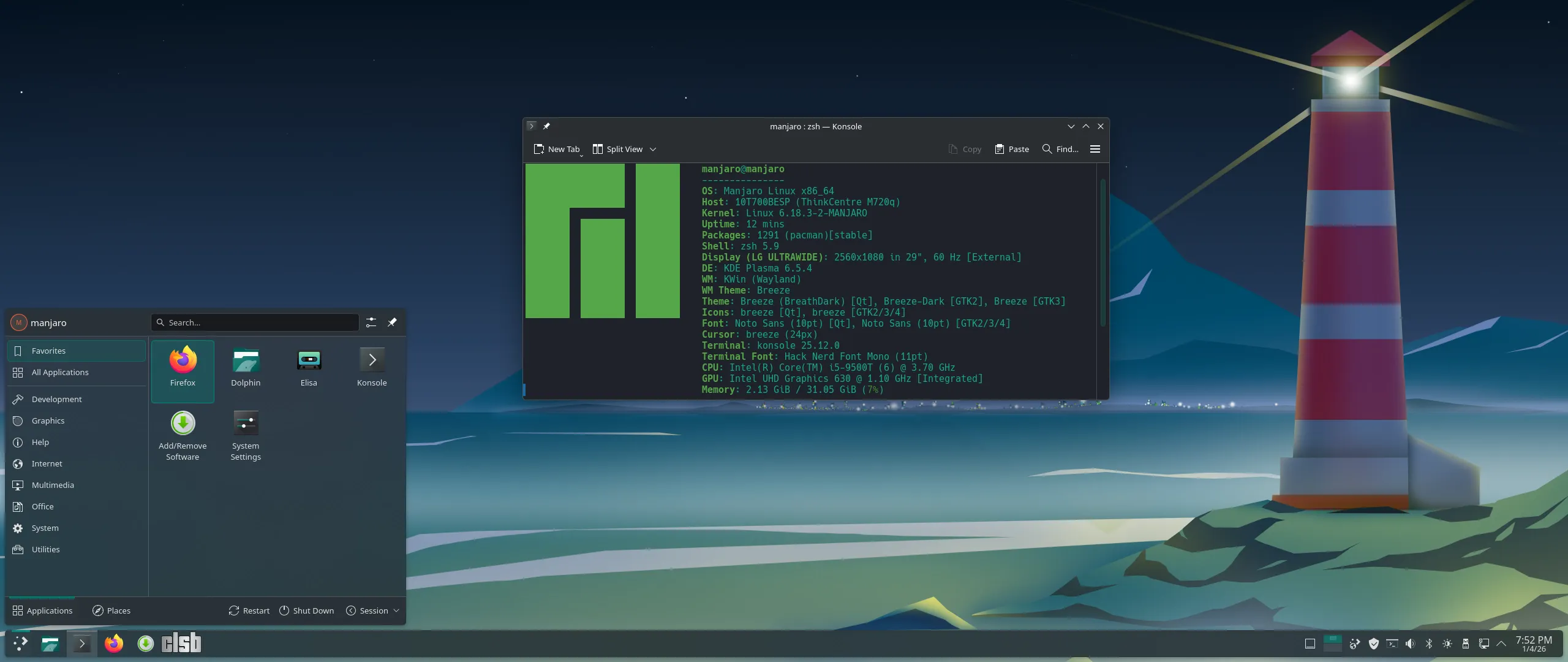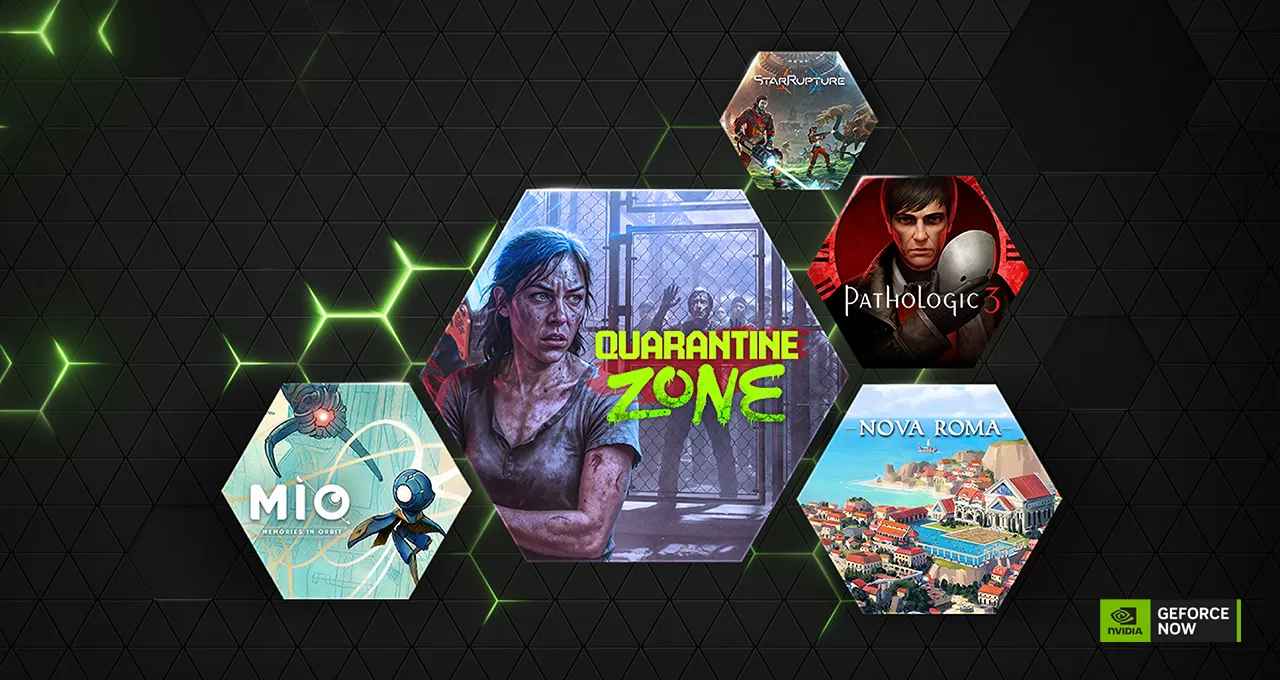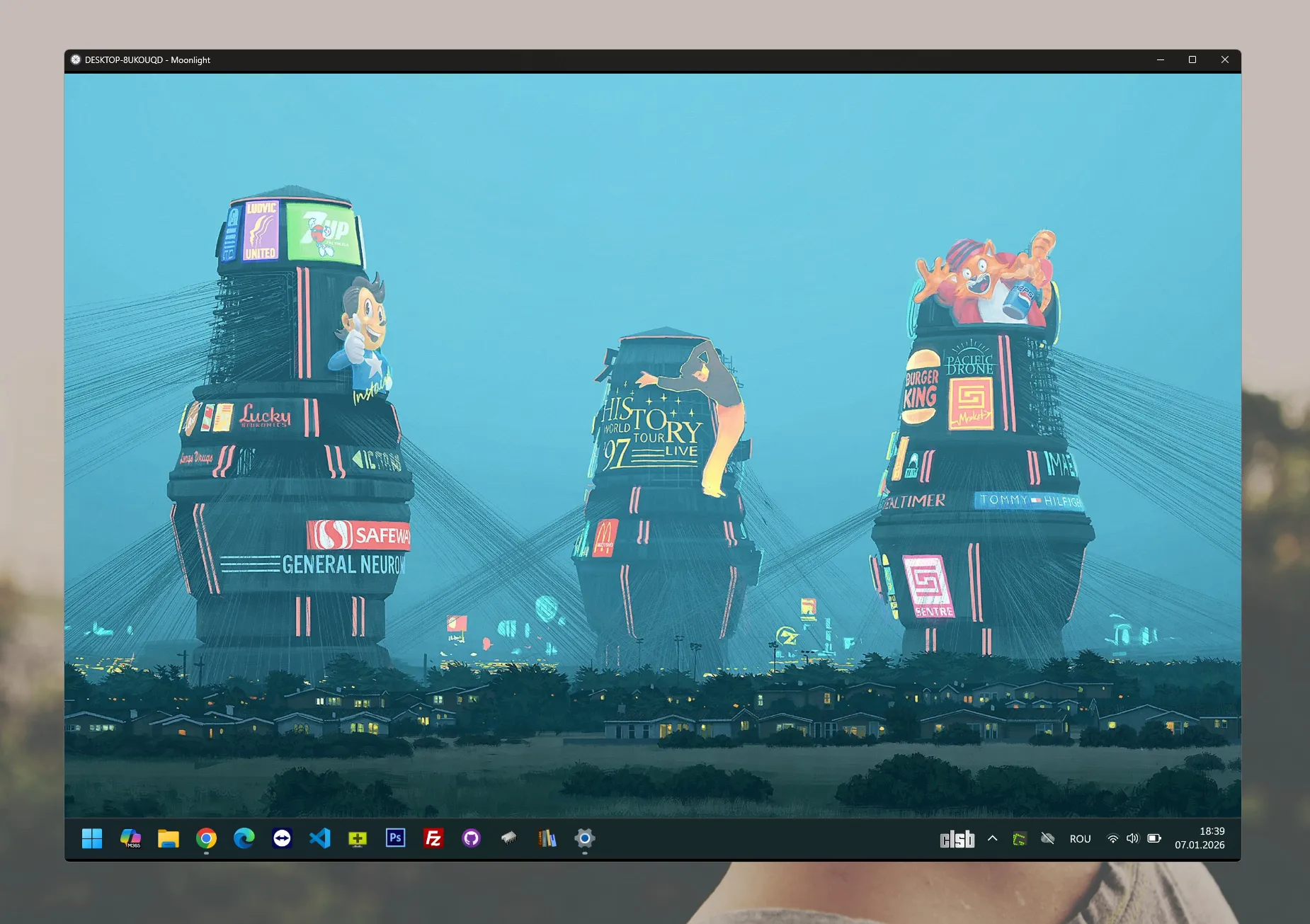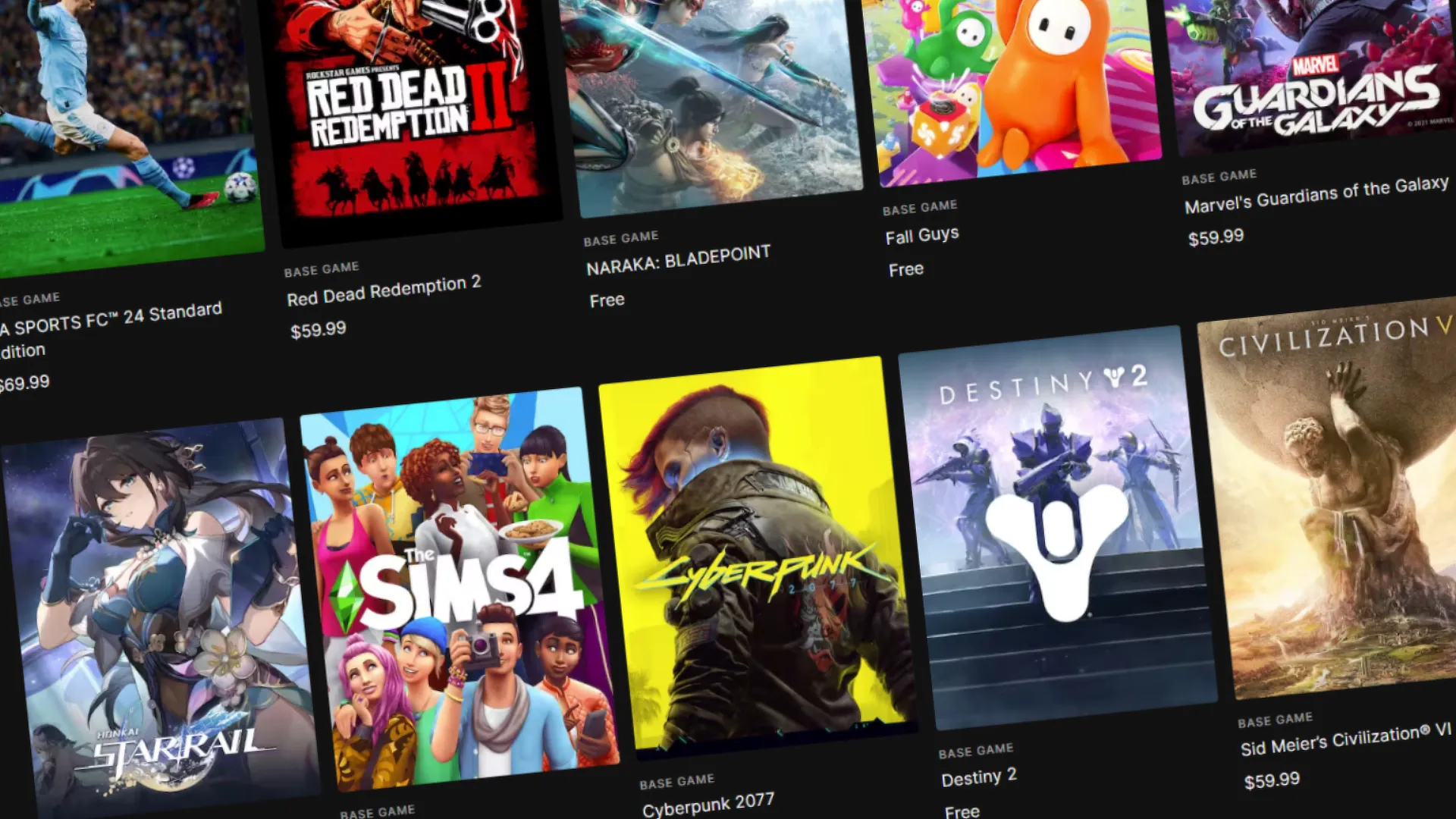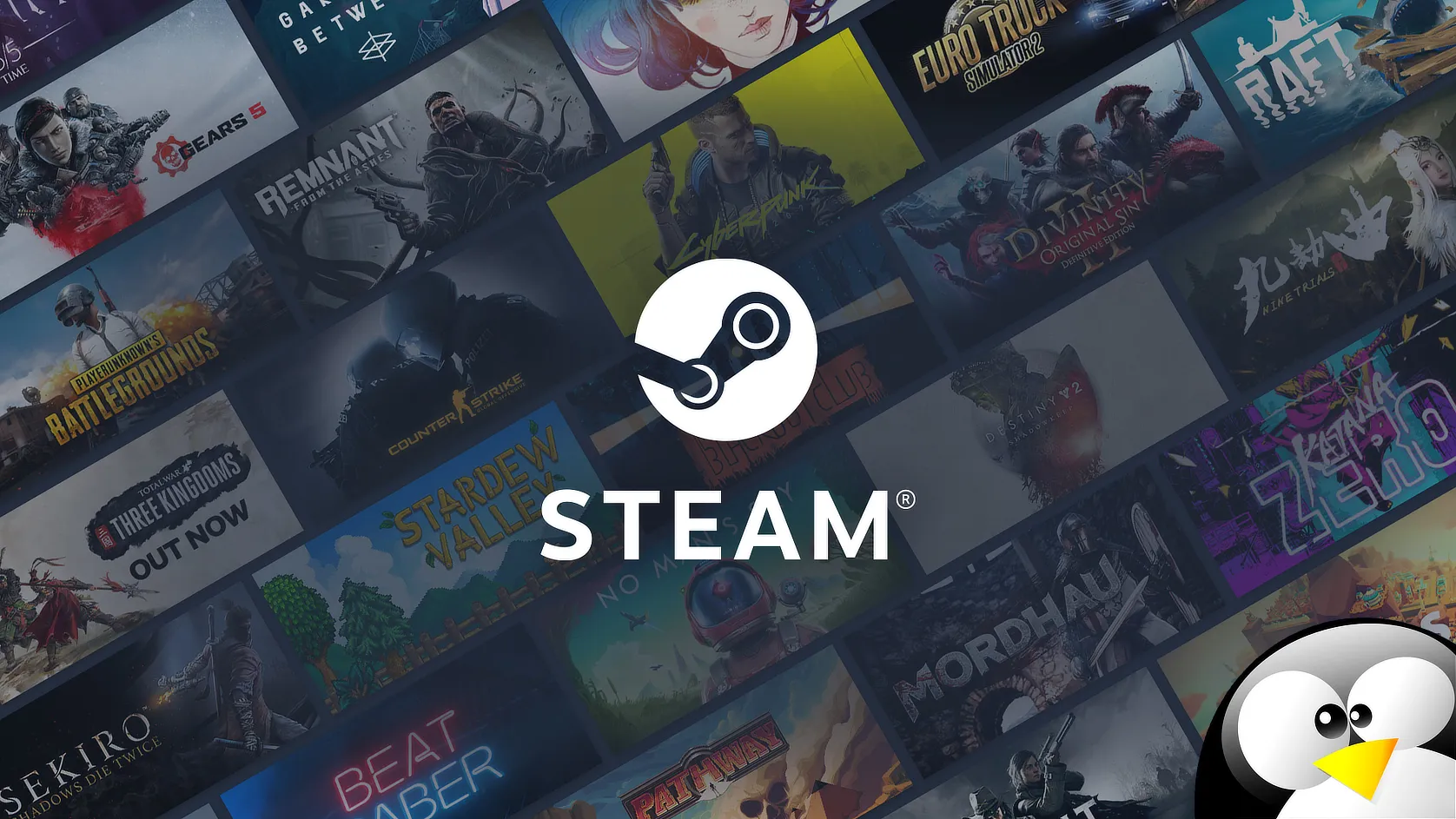În articolul în care v-am vorbit despre cum se dezactivează afișarea miniaturilor în Windows Explorer și de ce e bine să facem acest lucru, scris în urmă cu un an, am uitat să vă recomand și dezactivarea afișării miniaturilor în preview pane, așa că revin la subiect pentru a vă arăta cum puteți face și acest lucru.
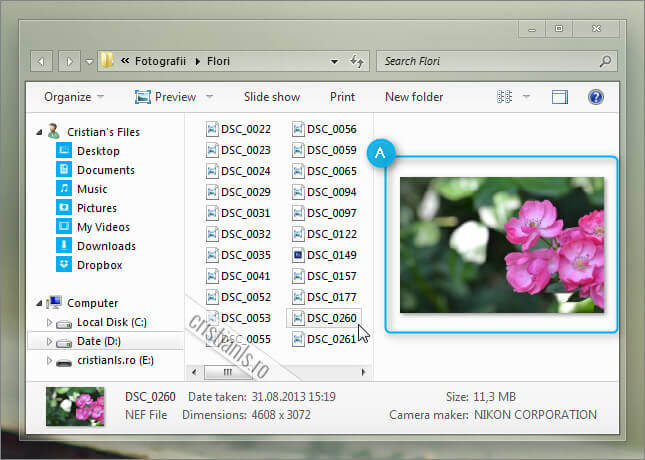
După cum puteți vedea în captura de ecran de mai sus, în chenarul marcat cu A vedeți un preview al fotografiei DCS_0260.NEF. Acest preview este oferit de o caracteristică Windows menită să ne ușureze identificarea fotografiilor dintr-un folder accesat cu Windows Explorer.
Această caracteristică, în special pe sistemele mai vechi sau pe cele dotate cu un Hard Disk mai puțin performant, nu face altceva decât să îngreuneze afișarea conținutului folderului accesat, în așteptarea generării și afișării miniaturii aparținând fișierul multimedia selectat.
Chiar dacă preview pane este dezactivat (acțiune ce poate fi realizată prin simpla apăsarea a butonului său aflat în imediata apropiere a butonului „Help„), miniaturile continuă să fie generate și în consecință, sistemul depune un efort nenecesar.
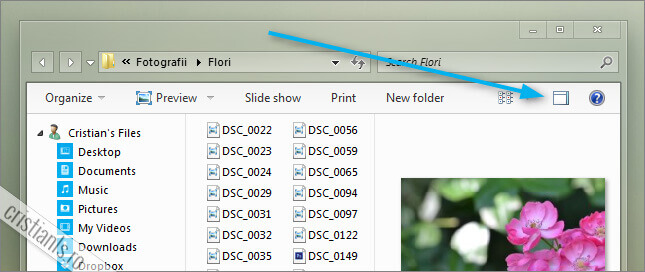
Putem dezactiva generarea și afișarea miniaturilor în două feluri: din setările avansate ale Windows Explorer sau din Windows Registry.
Pentru dezactivarea miniaturilor direct din Windows Explorer, deși nu vă pot garanta 100% șansele de reușită, deschideți Windows Explorer și accesați Folder and search options din ramura Organize a meniului acestuia.

În fereastra ce se va deschide, adică în panoul Folder Options, accesați fila View și derulați lista Advanced settings până la vederea casetei Show preview handlers in preview pane. Debifați această casetă, apoi apăsați pe rând butoanele Apply și OK pentru a salva modificările.
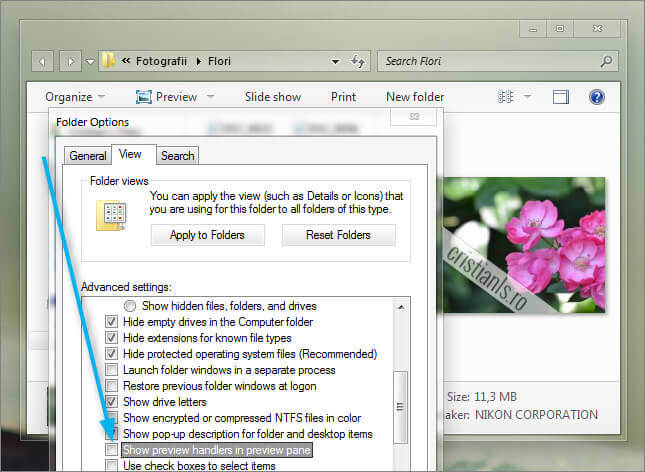
Pentru ca modificările să fie reflectate și miniaturile să nu mai fie afișate în preview pane, reporniți Windows Explorer, dați Log off sau reporniți computerul.
Dacă miniaturile continuă să fie afișate chiar și după ce ați urmat indicațiile de mai sus, descărcați această arhivă rar, extrageți-i conținutul și instalați fișierul .reg cu numele DezactivareMiniaturiPreviewPane.
Dacă la un moment dat doriți să reactivați afișarea miniaturilor în preview pane, executați fișierul reg cu numele ActivareMiniaturiPreviewPane, aflat în arhiva zip descărcată.
Dacă acest truc v-a fost util și vreți să cunoașteți mai multe astfel de trucuri, vă invit să vizitați arhiva etichetei “Trucuri Windows“ dând click aici. Dacă aveți întrebări, dacă ați identificat vreo greșeală, sau dacă doriți să împărtășiți cu ceilalți cititori ai blogului un truc nou, aștept mesajul vostru sub forma unui comentariu la acest articol.